Telepítés és konfiguráció Zoom - Program online konferenciákhoz és távoli tanuláshoz

- 1038
- 185
- Deák Kornél
Az online kötvények lefolytatásához megbízható és ellenőrzött platformot igényel, amelyben nemcsak az órák vezetése, hanem a teljes videokonferencia kiváló minőségű rögzítése is lesz. És létezik egy ilyen platform.

Mi a zoom (zoom)
A zoom 40 percen belül lehetővé teszi a videokonferenciák megtartását a világ bármely pontjáról. Ugyanakkor minden rögzíthető, és ezeknek a rekordoknak a száma nem korlátozott. Ingyenes használatra a program lehetővé teszi, hogy különböző résztvevőket hívjon meg a konferenciára. De ehhez először regisztráljon a platformon, és hozza létre a fiókját. Ezután csak nyomja meg a meghívó gombot, és kezdje el a kommunikációt.
A konferencia előnyei
Kitaláljuk, miért érdemes preferenciát adni az adott programnak. Ennek számos nyilvánvaló előnye van, amelyek megkülönböztetik a zoom platformot az analógoktól.

A legfontosabb előnyök között megjegyzik:
- nagy minőségű videó- és audio kommunikáció bármikor;
- A szervező képes kezelni a találkozót, bekapcsolhatja vagy kikapcsolhatja a videót, valamint a mikrofont az egyes meghívók számára, és a csatlakozott résztvevők csak megtekintésre jogosultak, és kérésére minden egyéb lehetőséget kapnak a szervezőtől;
- Legfeljebb 50 ember meghívható a konferenciára;
- A képernyő megosztásának képességét képernyőmegosztásnak nevezzük, emellett kiemelheti a képernyő csak egy részét, vagy szüneteltetheti a videót, léphet a böngészőbe stb. D.;
- A szervező lehetővé teszi az összes résztvevő számára, hogy megosszák a képernyőket, vagy fordítva, mindenki számára bezárják őket, így minden, amit a résztvevő kiállít, csak a szervezőt fogja látni harmadik felek nélkül;
- Egy személy nemcsak bemutathatja a képernyőjét, hanem interaktív táblát is használhat, és hozzáférhet hozzá;
- Az oldalán van egy speciális csevegés, ahol bármilyen üzenetet írhat, megoszthat fájlokat mind a több, mind az összes résztvevővel;
- Maga a csevegés minden konferencián is megőrizhető vagy teljesen beállítható (ehhez válassza a "Chat", majd a "További részletek" és a "Chatment") lehetőséget;
- Az egyes konferenciák felvétele mind számítógépen, mind felhőben elvégezhető, ahol mindig elmehet a rekord átgondolására;
- A szervező mindig szüneteltetheti a nyilvántartást, majd szükség szerint folytathatja;
- A Co -szervező kiválasztásával megoszthatja a főbb jogait és képességeit a konferencián.
Hogyan lehet letölteni és telepíteni a zoomot
A zoom platform képességeinek használatához először telepítenie kell az alkalmazást, és feltöltenie kell a programot a megfelelő gomb segítségével. Ezután válassza ki a Konferenciák Zoom kliens gombját. Minden ügyfél megkapja a videokonferencia (Personal Meeting ID - PMI) saját azonosító számát, amelyet önmagában is választhat. Gyakran a kényelem érdekében a mobiltelefonszámot jelzik.
A betöltés után konfigurálnia kell a fiókját. Ehhez regisztráljon, jelezve az e -mailt, ahol a levél megerősítéssel jön. Ezután töltse ki a mezőket személyes adatokkal (név, vezetéknév, jelszó).
Hogyan lehet létrehozni és konfigurálni egy konferenciát ZUM -ban
Az engedély után elkezdheti használni a zoom konferenciák előnyeit, és találkozókat hozhat létre.
A Windows, a Mac, a Linux, az iPhone, az Android felhasználói működhetnek a Zoom programmal. Ezen felül telepítheti és használhatja a zoomot nem csak a számítógépen, hanem bármely mobil eszközön is.
Más résztvevőknek azonban nem kell megkapniuk a PC/Mac -t, hogy csatlakozzanak a konferenciához. Mert ehhez webböngészőt is használhat.
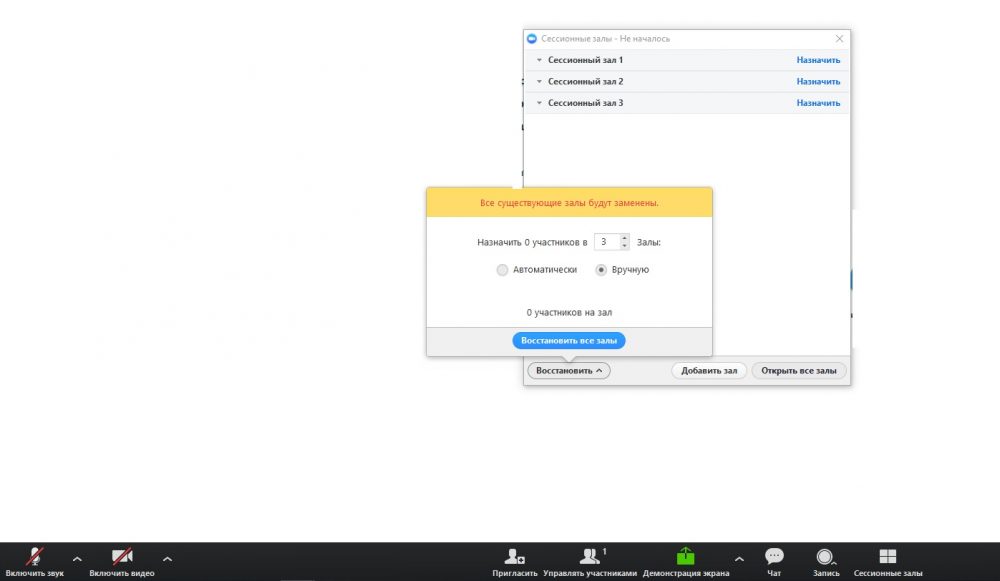
A ZOM program használata és a videokonferenciák létrehozása egyáltalán nem nehéz. Egy lépés -BY -lépési utasítás segít megérteni ezt:
- A konferencia megkezdéséhez a szervező elküldi a meghívókat, hogy "legyen barátok", és azokat a felhasználókat, akik elfogadták, automatikusan hozzáadják a szervező és a leghívottabb kapcsolattartók listájához.
- Ezt követően minden kommunikációs alkalommal minden, amit meg kell tenni, az, hogy kattintson a szükséges kapcsolattartó nevében. Megjelenik egy pop -up ablak az eszközén, ahol megjelenik a meghívó (feltéve, hogy a zoom program elindul).
- Minden felhasználó létrehozhat konferenciát a zoomban, el kell mennie egy menüben, és válassza a "Videóval kezdje el" vagy a "Videó nélkül indítást".
Annak érdekében, hogy kommunikálhassunk és egymásra nézzen, ez egy kicsit érdekesebb volt, mindig virtuális hátteret készíthet.
De ehhez egy sima zöld háttérrel kell rendelkeznie a hátad mögött. Egy ilyen lehetőség érdekes a gyermekekkel való együttműködéshez, mert ez a zoom képen megváltoztatható, és ezáltal jobban érdekli, és minden alkalommal minden résztvevőt meglephet valamivel. Még a konferencia során is megváltoztathatja az egyik hátteret a másikra. Ezen felül megteheti ezt, nem csak számítógépen, hanem mobiltelefonról is.
A konferenciához résztvevőket nemcsak a kapcsolattartókból, hanem az újból is hozzáadhatja. Ezt akkor is meg lehet tenni, ha az online találkozó már folytatódik.
Hogyan lehet meghívni egy zoom konferenciára:
- Csak annyit kell tennie, hogy kattintson a "Meghívás" gombra, és jelezze a résztvevő e -mailjét. Egy ilyen meghívót megtervezhetnek és elküldhetnek az alkalmazáson keresztül.
- A Zoom webportál konferencia oldalán meghívókat is közzétehet a találkozóra, ehhez meg kell jelölnie az időt és a dátumot, és a program automatikusan létrehoz egy eseményt.
Van lehetőség arra is, hogy "a résztvevőket" kezeljük ". Ebből a gomb közelében a konferencián már részt vevő felhasználók számát jelzik. Ha erre a gombra kattint, láthatja a résztvevők teljes listáját és azok tevékenységét. Ehhez van egy ikon "emelt kezek" formájában.
A résztvevők ilyen kezelése elősegíti a zaj és a káosz elkerülését egy találkozó során, ami gyümölcsözőbbé teszi.
A találkozó elején, az úgynevezett bevezetés során a szervező teljesen kikapcsolhatja a hangot minden felhasználó számára, és bejelentheti néhány "magatartási szabályt". Az egyes személyekhez fordulva a szervező lehetőséget ad neki, hogy felszólaljon.
Minden új konferencia elején a kapcsolattartóikból a résztvevőkkel a program automatikusan létrehozza a találkozó számát. Ha a találkozóra új emberek részvételével zajlik, akkor megkapja az egyéni számát, amelyet automatikusan elküldik a meghívás résztvevőinek.
Hogyan lehet konferenciát készíteni a zoom biztonságában
Természetesen lehetnek különféle támadások a hackerektől, de ezek többféle módon elkerülhetők:
- Használja a zoom fizetett verzióját;
- Csatlakoztassa az összes résztvevőt az e -mail címekhez;
- Használjon biztonságos jelszót, amikor regisztrál egy fiókot a Zoom programban;
- Ne küldjön fontos fájlokat a zoom csevegésben;
- A link kézhezvétele után először olvassa el, majd át kell lépnie;
- Érdemes bekapcsolni az idegen audio és a videó tilalmát, a beállításokban válassza ki a szükséges ellenőrző jeleket: "Kapcsolja ki a résztvevők hangját a bejáratnál", és megadja azt is, hogy "ki tudja sugározni a videót" - "csak gazdagép";
- A "Várakozószoba" funkció segít a szervezőnek az első csatlakoztatásához a találkozóhoz, majd a résztvevők csatolását.
A képernyő demonstrációjának elindításához a zoomban kattintson a "Screenshot demonstráció" eszköztáron található gombra. És itt választhat egy már nyitott alkalmazást, üzenőfalat és a számítógép teljes asztalát.
A hangszóró és a hang ellenőrzése azonnal a csatlakozás után halad át. Így a szervező konfigurálhatja a hangerőt és ellenőrizheti a mikrofon működését.
Annak érdekében, hogy kifejezzék hozzáállásukat, amit hallnak, a résztvevők hangulatjelek segítségével demonstrálhatják reakciójukat. Támogathatja és dicsérheti a kiállóságot is. Csatolhatja a fájlokat ugyanabban a csevegésben, és beillesztheti a linkeket.
Hogyan lehet rögzíteni egy konferenciát Zoomolás
A konferencia felvétele egyszerű: kattintson a "További információ" gombra, majd a "Írjon erre a számítógépre". Amikor maga a felvétel kezdődik, a szervező egy speciális mutatót fog látni a bal oldali bal oldali képernyőn. Ezen felül, itt, mint maga a menüben, leállíthatja a felvételt, majd szükség esetén folytathatja azt.
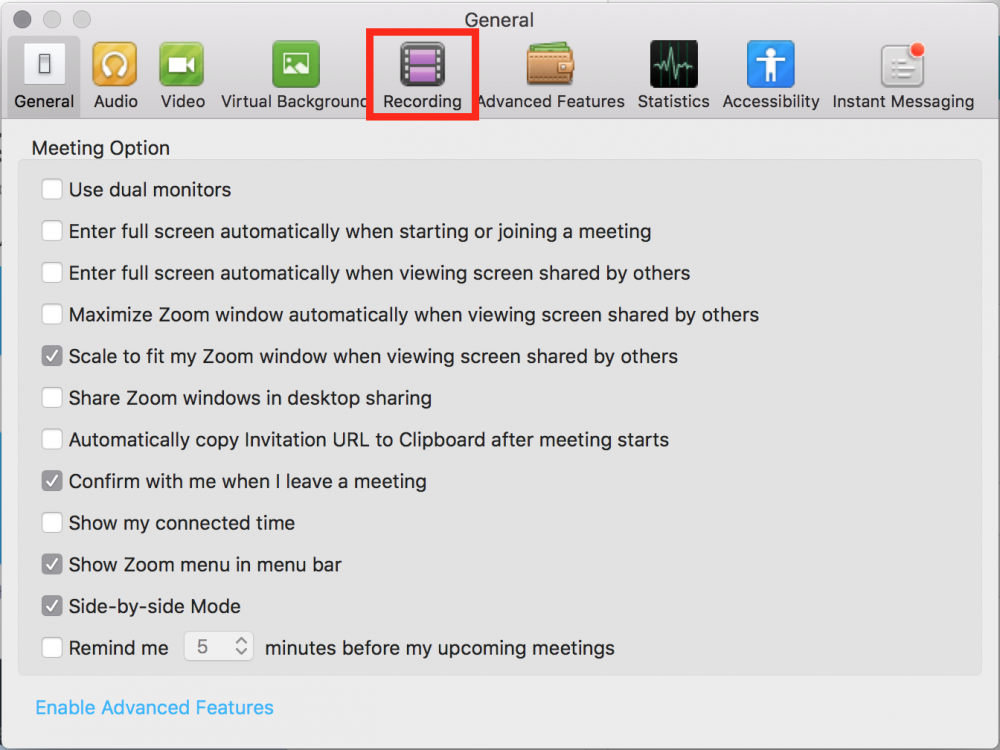
És már azonnal megkezdődik a "Konferencia" gomb "videófeldolgozása után. Maga a rendszer mindent megtesz, és felajánlja, hogy a videót MP4 formátumban mentse a számítógépre. A bejegyzéshez való hozzáférés minden résztvevőnek meg lehet adni, akkor is szerkeszthet vagy szerkeszthet, ha szükséges.
A program eltávolítása
Törölheti a zoomban mind a programot a számítógépről, mind a fiókból. Ehhez a böngészőn keresztül kell mennie a webhelyre.
Érdemes megjegyezni, hogy az ilyen műveleteket nem lehet mobil alkalmazásokból végezni, ehhez csak a PC -t használhatja:
- A rendszer beírása után válassza ki a beállítások "Fiókok kezelése" szakaszát.
- Ezután válassza a "Cluse My Fixe Cluse" lehetőséget, de érdemes emlékezni arra, hogy ez a művelet állandó lesz, és nem lesz visszaút. Tehát a megerősítés után a rendszer kiútja lesz. Majd térjen vissza a kezdőlapra.
- Nem állíthatja vissza a távoli oldalt. De mindig készíthet új profilt, és újra csatlakozhat a ZOM programhoz.
A Zoom program telepítése nemcsak az online órák vezetésében, hanem a videokonferenciák és más fontos találkozók szervezésében is segít. Ha kérdések merülnek fel a ZUM programmal és annak munkájával kapcsolatban, tedd fel őket a megjegyzésekben.
- « Hangos beillesztés a zoomba és annak beállításába
- Dokan Library - Segítség a multi -pllatform projektek fejlesztésében »

